Google Fibre Network Box to urządzenie sieciowe, które działa jak router i zapewnia usługę internetową dla Twojej sieci domowej. Jeśli masz inne urządzenia do podłączenia, możesz użyć kabla sieciowego (do 4 urządzeń) lub połączenia Wi-Fi.
Pudełko sieciowe powinno być podłączone do gniazda światłowodowego za pomocą kabla Ethernet . Podczas normalnej pracy światło w skrzynce sieciowej jest solidne niebieskie i powinno stać się solidnym niebieskim 2 minuty po jego włączeniu.
Dlaczego skrzynka sieciowa Google Fibre miga niebieska?
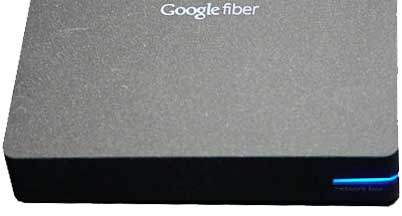
Pudełko sieciowe mrugnie niebieskie światło podczas nawiązania połączenia i normalnie po 1-2 minutach powinno stać się solidne niebieskie. Jeśli jednak nie przestanie migać, oznacza to, że istnieje problem z ustaleniem połączenia , a oto rzeczy, które możesz zrobić, aby rozwiązać ten problem.
Jak naprawić skrzynkę sieciową Google Fibre migające
Sprawdź połączenia
Są przypadki, w których kable były z jakiegoś powodu właściwie połączone, co spowodowało problem z błękitnym migającym światłem. Aby upewnić się, że to nie jest to, co powoduje problem, zaleca się sprawdzenie wszystkich kabli pod kątem widzialnych uszkodzeń, a także tego, czy są one podłączone do odpowiedniego portu. Upewnij się, że gniazdo światłowodowe jest podłączone do portu WAN, a nie do jednego z portów Ethernet. Ten port jest zwykle oznaczony jako gniazdo światłowodowe.
Uruchom ponownie pudełko sieciowe
Ponowne uruchomienie dowolnego urządzenia elektronicznego, a nie tylko skrzynki sieciowej, jest prostym rozwiązaniem , które zwykle naprawia problem w mgnieniu oka.
Aby poprawnie uruchomić pole sieciowe, odłącz je od źródła zasilania i podłącz go ponownie po 10-15 sekundach. Poczekaj trochę, aż światła LED ustabilizują się i sprawdź, czy niebieskie światło wciąż mrugnie niebieskie . Jak wspomnieliśmy, po 2 minutach powinien stać się stały niebieski po włączeniu.
Sprawdź, czy wpływa na ciebie awaria serwisowa
Od czasu do czasu Twój dostawca usług internetowych musi wykonywać zaplanowaną konserwację i jest to czas, w którym awaria usługi może mieć wpływ. Dzieje się tak również podczas przerwy w dostawie zasilania lub złych warunków pogodowych.
Dobrą rzeczą jest to, że istnieją sposoby sprawdzenia, czy problemem jest awaria usługi. Możesz odwiedzić stronę wyszukiwania światłowodowego lub zalogować się na konto Google Fibre.
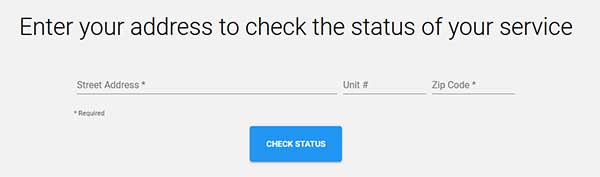
Aby sprawdzić przy użyciu strony wyszukiwania światłowodowego, kliknij link podany powyżej, a zostaniesz poproszony o wprowadzenie adresu ulicznego i kodu pocztowego. Po lizaniu przycisku stanu sprawdzania zobaczysz, czy w Twojej okolicy jest awaria usługi.
Ponadto, gdy zalogujesz się na swoje konto Google Fibre, zobaczysz wiadomość u góry strony informującą, czy istnieje sieć lub inny problem z twoim połączeniem. Wystarczy użyć wiadomości e -mail i hasła, których użyłeś do rejestracji w usługach Google Fibre.
Jeśli wpływa na Ciebie awaria serwisowa, musisz trochę poczekać, aż problem zostanie naprawiony. Naprawdę nie ma tu nic więcej do roboty. Po naprawieniu problemu niebieskie światło powinno przestać migać.
Rekomendowane lektury:
- Google Wi-Fi Flashing Red: Heres, co robić
- Google Wi-Fi Flashing Orange: Jak to naprawić w ciągu kilku minut
Użyj rozwiązywania problemów z sieci
Czasami problem wciąż istnieje i nie ma powiadomień o awarii serwisowej w Twojej okolicy. W takim przypadku możesz użyć rozwiązywania problemów z sieci .
Sieć na rozwiązywanie problemów przeprowadzi Cię przez proces rozwiązywania problemów według szeregu pytań z celem ustalenia, czym jest problem i zapewnić najlepsze rozwiązanie obecnie. W przypadku, gdy nie zawiera rozwiązania rozwiązania problemu, zaleca się skontaktowanie się z obsługą Google Fibre.
Skontaktuj się z obsługą Google Fibre
Po spróbowaniu samodzielnego rozwiązania tego problemu, a na wypadek, gdyby nic nie działało w twoim przypadku, ostatecznym rozwiązaniem byłoby skontaktowanie się z obsługą Google Fibre . Są one dostępne 24 godziny na dobę, każdego dnia i możesz się skontaktować za pośrednictwem czatu na żywo, e -maila lub telefonu. Jeśli te trzy opcje kontaktowe nie są wystarczające, aby rozwiązać problem, który doświadczasz, mogą wysłać technika, aby sprawdził i rozwiązać problem na stronie.
